Bekannte Probleme und Fehlerbehebung
* Installationsproblem Wenn Sie Oblivion mehrmals deinstallieren und dann neu installieren, erscheint auf manchen Systemen eine Fehlermeldung, wenn Sie versuchen, Oblivion erneut zu deinstallieren. In diesem Fall legen Sie Ihre Oblivion-Disk ein und führen Sie setup.exe aus. Der Fehler wird hierdurch beseitigt, und das Spiel kann wieder deinstalliert und neu installiert werden.
* Gespeicherte Spielstände Ihre gespeicherten Spielstände befinden sich im Verzeichnis igene Dateienigene Spiele\Oblivion.
* Vor Installation des Spiels Bevor Sie versuchen, Oblivion zu installieren, stellen Sie bitte sicher, dass Ihr Computer den Systemanforderungen entspricht. Weiterhin empfehlen wir, dass Sie Ihre Festplatte vorbereiten, indem Sie vor der Installation Scandisk und Disk Defragmenter ausführen. Diese Dienstprogramme sind Teil von Windows® und können Probleme mit Ihrer Festplatte identifizieren und lösen, welche die Installation und/oder das Spiel behindern könnten. So starten Sie diese Programme und optimieren Ihre Festplatte: 1. Öffnen Sie "Arbeitsplatz". 2. Wählen Sie per Rechtsklick die Festplatte, auf der Sie das Spiel installieren möchten (in der Regel C:). 3. Klicken Sie auf "Eigenschaften". 4. Wählen Sie die Registerkarte "Extras". 5. Klicken Sie auf "Jetzt prüfen", um Scandisk zu starten. 6. Wenn Scandisk fertig ist, folgen Sie erneut den Schritten 1-3 und klicken Sie diesmal auf "Jetzt defragmentieren", um Disk Defragmenter zu starten. Denken Sie daran, dass das Defragmentieren Ihrer Festplatte viel Zeit in Anspruch nehmen kann. Am besten lassen Sie Disk Defragmenter über Nacht laufen.
* ATI Crossfire Die Lauffähigkeit auf Systemen, die ATI Crossfire verwenden, bleibt eingeschränkt, bis ATI einen aktualisierten Treiber veröffentlicht, der Oblivion als Crossfire-kompatibles Spiel auflistet.
* Fehlermeldung beim Start von Oblivion:
o Gemeldet wird eine fehlende dll-Datei, ähnlich dem Fehler "d3dx9_27.dll nicht gefunden".
o Dies kann durch Durchsuchen der Oblivion-DVD behoben werden. Auf der CD/DVD-Rom befindet sich ein Ordner mit dem Namen DXREDIST. Öffnen Sie den Ordner und führen Sie DXSETUP.exe aus. Dies installiert die zum Ausführen von Oblivion benötigte Version von DirectX.
* Speichern neuer Spielstände nicht möglich Wird bei der Eingabe eines Namens während der Charaktererstellung die Tab-Taste gedrückt, kann ein Problem auftreten, wenn das Spiel später einen Spielstand am Speicherort verzeichnen soll. Das liegt daran, dass der Name des Charakters im Namen der in Windows verwendeten Speicherdatei enthalten ist. Meist ergibt sich dies aus einem Versuch, während der Namenseingabe die Anwendung mittels Alt-Tab auszublenden. In diesem Fall funktionieren automatisches Speichern und Schnellspeichern weiterhin korrekt, nicht aber das Speichern von Spielständen über das Menü. Dieses Problem wird behoben, indem man den Charakter neu benennt und dabei das Tab-Zeichen löscht, bevor man am Ende der Charaktererstellung die Kanalisation verlässt.
o Wenn der Charakter schon über das Stadium der Erstellung hinaus ist, kann man auch Folgendes versuchen:
o Der Spielername lässt sich über die Konsole ändern, indem man die Taste mit Zirkumflex (^) und Gradsymbol (°) drückt und Folgendes eingibt: player.SetActorFullName "Spielername" (dabei wird für "Spielername" der Name des Charakters eingesetzt). Drücken Sie die Eingabetaste und schließen Sie die Konsole, indem Sie die Taste (^) nochmals drücken.
o Man kann auch über die Konsole den Spielstand speichern, indem man die Taste mit Zirkumflex (^) und Gradsymbol (°) drückt und Folgendes eingibt: save Dateiname (dabei wird für "Dateiname" der Name des zu speichernden Spielstandes eingesetzt). Drücken Sie die Eingabetaste und schließen Sie die Konsole, indem Sie die Taste (^) nochmals drücken.
* Eingabeprobleme Probleme bei der Eingabe über die Tastatur können von Steuerungs-Peripheriegeräten hervorgerufen werden. Dieser Fehler lässt sich eventuell durch Editieren der Datei Oblivion.ini beheben. Die Datei Oblivion.ini befindet sich im Verzeichnis igene Dateienigene Spiele\Oblivion. Ändern Sie im Abschnitt [Controls] die Einstellung “bUse Joystick=1” zu “bUse Joystick=0”, oder entfernen Sie einfach das Peripheriegerät. Denken Sie daran, diese Einstellungen zu speichern. Bitte beachten Sie, dass Änderungen an der Datei Oblivion.ini nicht gespeichert werden, falls Oblivion gleichzeitig ausgeführt wird.
* Häufige Abstürze, möglicherweise aufgrund einer alten Systemdatei Einige Anwender erleben häufige Abstürze, verursacht durch eine ältere Systemdatei. Diese Abstürze sind der Datei "mpeg2dmx.ax" zuzuschreiben. Der Fehler lässt sich eventuell beheben, indem man die Datei einfach in "mpeg2dmx.ax.old" umbenennt.
* Häufige Abstürze, möglicherweise aufgrund eines angeschlossenen HP-Druckers Eine Anwendung im Zusammenhang mit HP-Druckern kann in Oblivion Abstürze verursachen. Bevor Sie Oblivion starten: Drücken Sie Strg-Alt-Entf, um den Task-Manager zu öffnen. Gehen Sie zur Registerkarte "Prozesse". Rechtsklicken Sie auf alle Prozesse, die mit den Buchstaben HP beginnen, und wählen Sie jeweils die Option "Prozess beenden". Wenn Sie jetzt Oblivion ausführen, ist der Fehler vermutlich behoben. Hinweis: Der PC muss neu gestartet werden, um die Druck- oder Imagingfunktion wieder zu initialisieren.
* "FF"-Symbole im Systemtray Bei manchen Anwendern erscheinen während des Spielens von Oblivion, oder im Anschluss daran, zahlreiche "FF"-Symbole in der Taskleiste. Diese Symbole stammen von einem separaten Video-/Audio-Decoder namens "FFDShow", der vermutlich irgendwann zuvor installiert wurde. Dieses Programm verarbeitet die Audiodateien für Oblivion; manche Anwender haben berichtet, dass dadurch das Spiel langsamer läuft und die Symbole in ihrer Taskleiste erscheinen. Nachdem Sie Oblivion beendet haben, müssen Sie nur mit der Maus über diese Symbole fahren, um sie auszublenden. Dies lässt sich beheben, indem man FFDShow deinstalliert, aber das ist eigentlich NICHT nötig. Befolgen Sie stattdessen die unten angegebenen Schritte, um FFDShow mitzuteilen, dass es für die Audiowiedergabe von Oblivion nicht zuständig ist.
So deaktivieren Sie FFDShow für Oblivion, ohne es vollständig zu entfernen:
1. Klicken Sie auf Start.
2. Klicken Sie auf "Alle Programme" (bzw. einfach "Programme"; dies hängt ab von der Windows-Version, ob die Option "klassisch" verwendet wird, etc.).
3. Gehen Sie zum Verzeichnis "ffdshow".
4. Klicken Sie auf "Audio decoder configuration".
5. Klicken Sie im linken Feld auf "Info & debug". Es handelt sich dabei um den zweiten Eintrag in der Liste.
6. Unten im rechten Feld befindet sich ein Kontrollkästchen mit der Bezeichnung "Don't use ffdshow in:".
7. Markieren Sie dieses Kästchen; im Textfeld darunter (das verfügbar wird, sobald Sie das Kontrollkästchen markieren) tragen Sie dann "oblivion.exe" ein (ohne Anführungszeichen). Falls sich in diesem Feld bereits ein Eintrag befindet, fügen Sie ihm ein Semikolon (;) an, und danach den Eintrag "oblivion.exe". Verwenden Sie KEINE Leerzeichen, da ffdshow diese als Teil des Dateinamens betrachtet. Ein gültiger Eintrag wäre zum Beispiel "explorer.exe;oblivion.exe" (ohne Anführungszeichen).
8. Klicken Sie abschließend auf "OK", und starten Sie Oblivion.
Gamepad-Funktionalität
Die PC-Version von Oblivion lässt sich zwar am besten mit Tastatur und Maus spielen; es ist aber auch möglich, verschiedene Gamepads dafür zu benutzen. Da Gamepads untereinander variieren, kann es nötig sein, in der Datei Oblivion.ini im Verzeichnis Eigene Dokumenteigene Spiele\Oblivion einige Änderungen vorzunehmen. Unten finden Sie eine Liste der Einstellungen, die Sie ändern können, damit ein an einen PC angeschlossener Xbox 360 Controller besser für Oblivion funktioniert. Denken Sie aber daran, dass die PC-Version des Spiels für die Steuerung über Tastatur und Maus optimiert wurde; daher ist das Ergebnis nicht dasselbe wie bei der Verwendung eines 360 Controllers mit der Xbox 360-Version des Spiels. Diese Einstellungen können Sie auch für andere Gamepads verwenden; in diesem Fall muss aber ggf. eine weitere Feineinstellung der angegeben Werte erfolgen. Außerdem muss zu Anfang des Spiels die Zuordnung der Tasten definiert werden. Dies geschieht aus dem Hauptmenü heraus über Optionen/Steuerung. Ändern Sie NICHT die Zuordnung der Richtungstasten (Vorwärts, Rückwärts, Links, Rechts), da hierdurch bestimmte in der Datei Oblivion.ini vorgenommene Änderungen überschrieben würden.
Die Standardeinstellungen in Oblivion.ini lauten: ;X =1, Y =2, Z =3, XRot =4, YRot =5, ZRot =6
iJoystickMoveFrontBack=2 iJoystickMoveLeftRight=1 fJoystickMoveFBMult=1,0000 fJoystickMoveLRMult=1,0000 iJoystickLookUpDown=6 iJoystickLookLeftRight=3 fJoystickLookUDMult=0,0020 fJoystickLookLRMult=0,0020
Ändern Sie die folgenden Werte, um die Funktionalität eines an den PC angeschlossenen Xbox 360 Controllers zu verbessern: ;X =1, Y =2, Z =3, XRot =4, YRot =5, ZRot =6 iJoystickMoveFrontBack=2 iJoystickMoveLeftRight=1 fJoystickMoveFBMult=2,0000 fJoystickMoveLRMult=2,0000 iJoystickLookUpDown=5 iJoystickLookLeftRight=4 fJoystickLookUDMult=0,7500 fJoystickLookLRMult=0,7500
Denken Sie daran, diese Einstellungen zu speichern. Bitte beachten Sie, dass Änderungen an der Datei Oblivion.ini nicht gespeichert werden, falls Oblivion gleichzeitig ausgeführt wird.
* Aktualisierter Oblivion-Launcher Das aktualisierte Startprogramm enthält nun Optionen, um die Einstellungen Ihrer automatischen Erkennung für die Videoqualität zu ändern. Die Voreinstellungen sind Sehr niedrig, Niedrig, Mittel, Hoch und Ultrahoch. Wenn Sie "Standardeinstellungen wiederherstellen" wählen, wird die automatische Erkennung mit den besten Einstellungen für Ihr System neu gestartet.
Handbuch: Errata und Addendum
Neue Schnelltasten. Drücken Sie F1-F4, um Journal und Statistikmenü aufzurufen.
F1 - Statistik
F2 - Inventarmenü
F3 - Magiemenü
F4 - Karten und Quests
Auf Seite 20 ist als dominierende Eigenschaft für das Blocken Geschicklichkeit angegeben. Es sollte aber Konstitution heißen.
Leistungsabstimmung
Sie können Verschiedenes tun, um die Leistung des Spiels zu verbessern.
* Schließen Sie alle anderen im Hintergrund laufenden Programme.
* Stellen Sie die Spielauflösung niedriger ein. Das Spiel läuft schneller bei 640x480 und 800x600,
* Gehen Sie zum Optionsmenü und wählen Sie Video. Probieren Sie mit den folgenden Optionen, die Leistung zu steigern: -Sichtweite möglichst niedrig einstellen. Dies verbessert Bildfrequenz und Ladezeiten, aber Sie können nicht so weit sehen.
* LOD für Bäume, Schauspieler, Gegenstände und Objekte möglichst niedrig einstellen. Hiermit werden bestimmte Objekte in der Welt früher ausgeblendet. Dies erhöht die Bildfrequenz, verringert aber die Bildqualität.
* Texturgröße auf Mittel oder Klein setzen. Texturen von Objekten erscheinen weniger scharf umrissen, wenn diese Einstellung reduziert wird. Dies erhöht die Bildfrequenz, verringert aber die Bildqualität.
* Gras-Regler möglichst niedrig einstellen. Hierdurch erscheint weniger Gras um den Charakter herum. Dies erhöht die Bildfrequenz, aber es ist weniger Gras zu sehen.
* LOD-Entfernung auf AUS setzen. Dies verringert die Sichtweite, verbessert aber Bildfrequenz und Ladezeiten.
* Entfernte Gebäude auf AUS setzen. Hierdurch sehen Sie keine Städte bzw. die Kaiserstadt fern in der Landschaft, aber Bildfrequenz and Ladezeiten verbessern sich.
* Entfernte Bäume auf AUS setzen. Hierdurch sehen Sie keine Bäume fern in der Landschaft, aber Bildfrequenz and Ladezeiten verbessern sich.
* Innere Schatten möglichst niedrig einstellen. Dies verringert die Anzahl der Charaktere, die in Innenbereichen Schatten werfen, und verbessert dadurch die Bildfrequenz.
* Äußere Schatten möglichst niedrig einstellen. Dies verringert die Anzahl der Charaktere, die in Außenbereichen Schatten werfen, und verbessert dadurch die Bildfrequenz.
* Eigenschatten auf AUS setzen. Der Spieler und andere Charaktere werfen keinen Schatten mehr auf sich selbst, nur noch auf ihre Umgebung. Dies verbessert die Bildfrequenz.
* Grasschatten auf AUS setzen. Auf dem Gras erscheinen keine Schatten mehr. Dies verbessert die Bildfrequenz.
* Laubwerkschatten auf AUS setzen. Der Wald wirft keine Schatten mehr auf die Landschaft, was die Bildfrequenz verbessert.
* Schattenfilter möglichst niedrig einstellen oder ausschalten. Hierdurch werden die Schatten weniger weich gezeichnet, aber die Bildfrequenz erhöht sich.
* Spiegelndes Licht möglichst niedrig einstellen. Hierdurch sind Objekte bei geringer Distanz nicht mehr so glänzend, was die Bildfrequenz verbessert.
* HDR-Beleuchtung auf AUS setzen. Dies erhöht die Bildfrequenz, verringert aber die Bildqualität.
* Verwenden Sie Bloom-Beleuchtung statt HDR, oder schalten Sie Bloom aus. Bloom ist eine weniger intensive Version von HDR. Wenn man es ausschaltet, wird die Bildfrequenz besser und die Bildqualität schlechter.
* Setzen Sie das Wasserdetail auf Normal. Hoch detailliertes Wasser verringert die Bildfrequenz.
* Wasserspiegelungen auf AUS setzen. Dies erhöht die Bildfrequenz, wenn man sich nahe am Wasser befindet, aber das Wasser zeigt keine Spiegelung und reagiert nicht auf einwirkende Objekte.
* Fensterspiegelungen auf AUS setzen. Dies entfernt die subtilen Spiegeleffekte von Fenstern, verbessert aber die Bildfrequenz.
* Blutspritzer auf Mittel oder Niedrig setzen. Bei Mittel erscheinen die Spritzer nicht auf Personen, nur in der Landschaft. Bei Niedrig sind gar keine Spritzer zu sehen. Dies erhöht die Bildfrequenz in Kampfsituationen.
* Anti-Aliasing niedrig setzen oder ausschalten. Dies verschlechtert insgesamt die Bildqualität, verbessert aber die Bildfrequenz.
* Musik ausschalten Die Musik liegt im MP3-Format vor und kann das Spiel langsamer machen.
Systemanforderungen
* Mindest-Systemkonfiguration:
o Windows XP * 512 MB System-RAM
o 2 GHz Intel Pentium 4 oder gleichwertig
o 8x DVD-ROM-Laufwerk
o 4,6 GB freier Festplattenspeicher
o DirectX 9.0c (beigefügt)
o 128 MB Direct3D-kompatible Grafikkarte und DirectX 9.0-kompatibler Treiber
o DirectX 8.1-kompatible Soundkarte
o Tastatur, Maus
* Empfohlene Systemkonfiguration:
o 3.0 GHz Intel Pentium 4 oder gleichwertig
o 1 GB System-RAM
o Grafikkarte ATI, Serie X800, Nvidia, Serie GeForce 6800 oder höher
* Unterstützte Grafikkarten-Chipsets:
o ATI, Serie X1900
o ATI, Serie X1800
o ATI, Serie X1600
o ATI, Serie X1300
o ATI, Serie X850
o ATI, Serie x800
o ATI, Serie x700
o ATI, Serie x600
o ATI, Serie Radeon 9800
o ATI, Serie Radeon 9700
o ATI, Serie Radeon 9600
o ATI, Serie Radeon 9500
o NVIDIA, Serie GeForce 7800
o NVIDIA, Serie GeForce 6800
o NVIDIA, Serie GeForce 6600
o NVIDIA, Serie GeForce 6200
o NVIDIA, Serie GeForce FX
VIDEO -Für alle Typen von Grafikkarten sollten Sie zuvor die neuesten Treiber vom jeweiligen Hersteller herunterladen.
EINGABE -ALT+TAB kann bei manchen Hardwarekonfigurationen die Stabilität des Spiels beeinträchtigen und wird daher nicht empfohlen.
Hinweise zum Update 1.1
Beseitigte Fehler
Problem des Fallens durch Zusammenstoß in der Festung Holzhand behoben.
Problem mit der Remapping-Steuerung in den französischen, deutschen, italienischen und spanischen Versionen behoben.
Problem mit einigen nicht korrekt ausgerichteten Schatten behoben.
Wenn man ausgerüstet mit gebundenen Rüstungsteilen oder Waffen ins Gefängnis geht, stürzt das Spiel nicht mehr ab.
Problem mit der Beibehaltung gebundener Waffen nach dem Absitzen vom Pferd behoben.
Problem mit verzögertem Schatten des Spielers nach schnellem Reisen behoben.
Problem mit unbegrenzten Mengen von Gold bei manchen toten NSCs behoben.
Problem mit Krankheitsresistenzen behoben, das es unter bestimmten Umständen unmöglich machte, sich mit Vampirismus zu infizieren.
Problem behoben, bei dem manchmal Fähigkeiten nicht entsprechend anstiegen, wenn die Erhöhung auf andere Weise als durch Gebrauch der Fähigkeiten erworben wurde, z. B. als Belohnung für eine abgeschlossene Quest.
Der nicht beabsichtigte Widerstand des Spielers gegen Zaubersprüche, spezielle und geringere Eigenschaften, die er auf sich selbst richtete, wurde behoben.
Problem mit Kreaturen und NSCs behoben, die von einem Geschoss getroffen wurden und anschließend nicht richtig zum Kampf übergingen.
Problem mit doppelten Gegenständen und Ablegen des Bogens behoben.
Der Fehler, dass man einem Händler angelegte Gegenstände vom Pferd aus mehr als einmal verkaufen konnte, wurde behoben.
Problem der Gegenstände behoben, die nach dem Speichern und erneuten Laden immer wieder bei Toten auftauchten.
Der Programmabsturz als Folge eines NSC, der aus dem Speicher geladen wurde, während er unter einem aktiven Lichtzauber stand, wurde behoben.
Neue Grafikeinstellung "Sehr niedrig" unter den Launcheroptionen verfügbar, mit verbesserter Unterstützung für einfache FX-Karten (5700 und darunter). Um diese Option zu verwenden, öffnen Sie das Startprogramm (Launcher), wählen Sie "Optionen" und klicken Sie auf "Standardeinstellungen wiederherstellen", damit die automatische Erkennung Ihr System prüfen kann.
Optimierung für SLI-Modus bei Nvidia-Karten sowie Crossfire-Optimierung für ATI-Karten wurden implementiert.
Der Absturz beim Laden eines Spielstands, bei dem der Spieler zusätzliche Daten hatte, wurde behoben.
LOD-Art für die Stadt wurde beim Verlassen eines Innenraums nicht schnell genug entladen; dies ist nun behoben.
Problem der Ayleiden-Türen behoben, die sich in Miscarcand aktivieren, aber nicht öffnen ließen.
Behobene Quest-Probleme
Wenn man endgültig aus der Magiergilde ausgeschlossen wurde, kann man jetzt die Gebäude der Magiergilde wieder betreten.
In "Die Täuschung der Sirene" wird die Tür des Gweden-Bauernhauses nicht mehr zu früh verschlossen, wenn der Spieler das Haus zu schnell verlässt.
In der Quest "Drachenfeuer entzünden" friert die Spielsteuerung nicht mehr ein, wenn der Spieler während der letzten Schlacht im Kaiserpalast versehentlich Ocato trifft.
In der Quest "Konfrontiert den König" ist der Fehler behoben, der dazu führte, dass Mannimarco zuweilen aufhörte, gegen den Spieler zu kämpfen, während dessen Steuerung eingefroren war.
In "Verderbnis und Bewusstsein" wurde der Fehler behoben, bei dem der Spieler früher als erwartet zu Llevanas Haus gelangte und sie ihn als Eindringling behandelte, anstatt die Quest weiterzubringen.
In "Theranis' Fehler" ist es nicht mehr möglich, mehr als ein Exemplar von Ahdarjis Ring zu erhalten. Außerdem erfährt der Spieler jetzt während der Quest nicht mehr zu früh vom Blutpreis.
In der Quest "Leyawiin-Empfehlung" lässt sich jetzt Kalthar in der Festung Blaublut nicht mehr umgehen.
In "Rache ist süß" erkennt Corrick jetzt, dass der Spieler das Jadeamulett im Inventar hat, wenn die Quest "Jeder Stein untersucht" zuvor abgeschlossen wurde.
In "Infiltration" kann der Spieler jetzt keine Mitglieder der Dunkelforst-Rotte mehr töten und damit den Aufstieg in der Kämpfergilde stoppen.
Wenn man in "Dunkle Bruderschaft" andere Mitglieder umbringt und aus der Gilde geworfen wird, kann man in der Questhandlung nicht mehr fortfahren, bis man sich rehabilitiert hat und wieder aufgenommen wurde.
In "Der Sohn des Meisters" erhält der Spieler nun nach Abschluss der Quest die angemessene Belohnung.
In "Jagdbeute" wurde das Problem mit NSCs behoben, die nicht richtig zum Kampf übergingen.
In der Quest "Cheydinhal-Empfehlung" verschwindet Vidkuns Leiche nicht mehr, wenn der Spieler den Brunnen verlässt.
Wenn der Spieler im ersten Arenakampf disqualifiziert wird, kann er jetzt trotzdem an weiteren Arenakämpfen teilnehmen.
In "Bis der Tod sie scheidet" belohnt der Graf den Spieler nur noch einmal mit Gold. Wenn der Spieler die Vampirasche fand, bevor er die entsprechende Quest bekam, erhielt er die Quest überhaupt nicht. Dieses Problem wurde behoben. Problem behoben, bei dem der Spieler das Blutgras-Thema nicht erhielt, wenn er vor Beginn dieser Quest die Hauptquest abgeschlossen hatte. Hal-Liurz folgt dem Spieler jetzt korrekt, wenn er nach dem Heilmittel gefragt wird.
In "Mysterium auf Harlunswacht" verschwindet die Leiche, welche der Spieler finden soll, nicht mehr aus der Sumpfigen Höhle, falls diese vor Beginn der entsprechenden Quest ausgeräumt wird.
In "Blut der Daedra" erkennt Martin den Zauberbrecher jetzt als daedrisches Artefakt.
In "Eidbruch" erscheinen jetzt nach dem Speichern und Laden keine neuen Exemplare von Felsenschmetterer mehr bei Bjalfis Leiche.
In "Paranoia" stürzt das Spiel nicht mehr ab, sobald Bernadette Peneles die Stadt verlässt, während der Spieler ihr folgt.
Bei der Clavicus Vile-Quest stürzt das Spiel nicht mehr ab, wenn der Spieler Clavicus Vile Umbra gibt bzw. verweigert.
Behobene Plugin-Fehler
Wenn das Spiel gespeichert wurde, während sich der Spieler in einer neuen, von einem Plugin erstellten Innenzelle befand, wurde anschließend der Spielstand ohne das Plugin geladen. Dieses Problem ist jetzt behoben.
Es gab Probleme beim Laden früherer Spielstände mit Plugins, die Behälter, NSCs oder Kreaturen als neue Basisobjekte enthielten. Dies wurde behoben.
Das Problem mit im Script zum An- und Ausschalten vorgesehenen verbundenen Wegpunkten, die durch ein Plugin modifiziert wurden, wurde behoben.
NSC-Begleiter verschwinden nicht mehr, wenn sie mit dem Spieler schnell zu einer Außenzelle reisen, die durch ein Plugin verändert wurde.
Neue, in einem Plugin erstellte Zaubereffekte funktionieren jetzt korrekt.
Hinweise zum Update 1.2
Fehlerbehebung
Verbesserte LOD-Qualität (Detailstufen) für Landschaften.
Optimierungen des Dateiladesystems.
Das Aufnehmen von Gegenständen von toten Kreaturen ist kein Verbrechen mehr.
Der Fehler wurde behoben, bei dem der Offen/Abgeschlossen-Status von Türen bei der Spielspeicherung gelegentlich falsch gespeichert wurde.
NSCs erscheinen nicht mehr in der Ansicht, wenn der Spieler das Wartemenü beendet.
Speicherfehler des wiederholten Sitzens auf einem Stuhl behoben.
Die Reflektion der Umgebungskarte in Fenstern wird jetzt korrekt angezeigt.
Fehler behoben, bei dem der Spieler noch im Kampf ist, obwohl die Kreatur nicht mehr vorhanden ist.
Schnelles Reisen des Spielers nicht mehr möglich, wenn dieser gelähmt ist.
Endlos-Schleife des Dialogs bei der Verhaftung von Wachen, die Euch sehr positiv gegenüber stehen, wurde behoben.
Der Fehler der nicht korrekten Meldung des Verbrechens von Wachen, die bestohlen wurden, wurde behoben.
Beschworene Kreaturen verschwinden korrekt, wenn sie von einer Leveled List erschaffen werden.
Fehler wurde behoben, bei dem gestohlene Gegenstände den Gestohlen-Status verlieren, wenn der Charakter weiblich war.
Systemabsturz behoben, der vorkommt, wenn NSCs mit Pfeilen geladen werden.
Während des Ladevorgangs werden keine Aufnahme-Soundeffekte mehr eingespielt.
Wenn Ihr eine Euch gehörende Kreatur angreift, wird kein Verbrechen mehr gemeldet.
Fehler behoben, bei dem LOD-Daten nicht korrekt geladen werden, wenn World Spaces betreten/verlassen werden.
Unendliches Seelenstein-Exploit, indem gestapelte Seelensteine abgelegt und aufgenommen werden, wurde behoben.
Systemabsturz bei Beschwören einer Kreatur und sofortigem verlassen der Zelle wurde behoben.
Systemabsturz beim Stehlen eines Objektes, Verlassen und sofortigem Wiedereintreten eines Innenraumes wurde behoben.
Fehler behoben, bei der ein NSC gelegentlich nicht die richtig animiert wird.
Gelegentliche Systemabstürze behoben, wenn eine Kreatur die Erfassung des Spielers verliert.
Gelegentliche Systemabstürze behoben, die mit NSCs vorkommen, die nicht für ein Eintreten in den Kampf geladen wurden.
Quest-Fehlerbehebungen
In "Drachenfeuer entzünden" wurde der Fehler behoben, bei dem ein nicht korrektes Tagebuch angezeigt wird, wenn Ihr ein Oblivion-Tor schließt.
In "Bis der Tod sie scheidet" wurde der Fehler behoben, dass Melisande Euch den Heiltrank gegen Vampirismus nicht korrekt gibt.







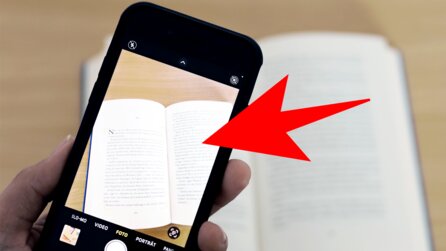


Nur angemeldete Benutzer können kommentieren und bewerten.
Dein Kommentar wurde nicht gespeichert. Dies kann folgende Ursachen haben:
1. Der Kommentar ist länger als 4000 Zeichen.
2. Du hast versucht, einen Kommentar innerhalb der 10-Sekunden-Schreibsperre zu senden.
3. Dein Kommentar wurde als Spam identifiziert. Bitte beachte unsere Richtlinien zum Erstellen von Kommentaren.
4. Du verfügst nicht über die nötigen Schreibrechte bzw. wurdest gebannt.
Bei Fragen oder Problemen nutze bitte das Kontakt-Formular.
Nur angemeldete Benutzer können kommentieren und bewerten.
Nur angemeldete Plus-Mitglieder können Plus-Inhalte kommentieren und bewerten.